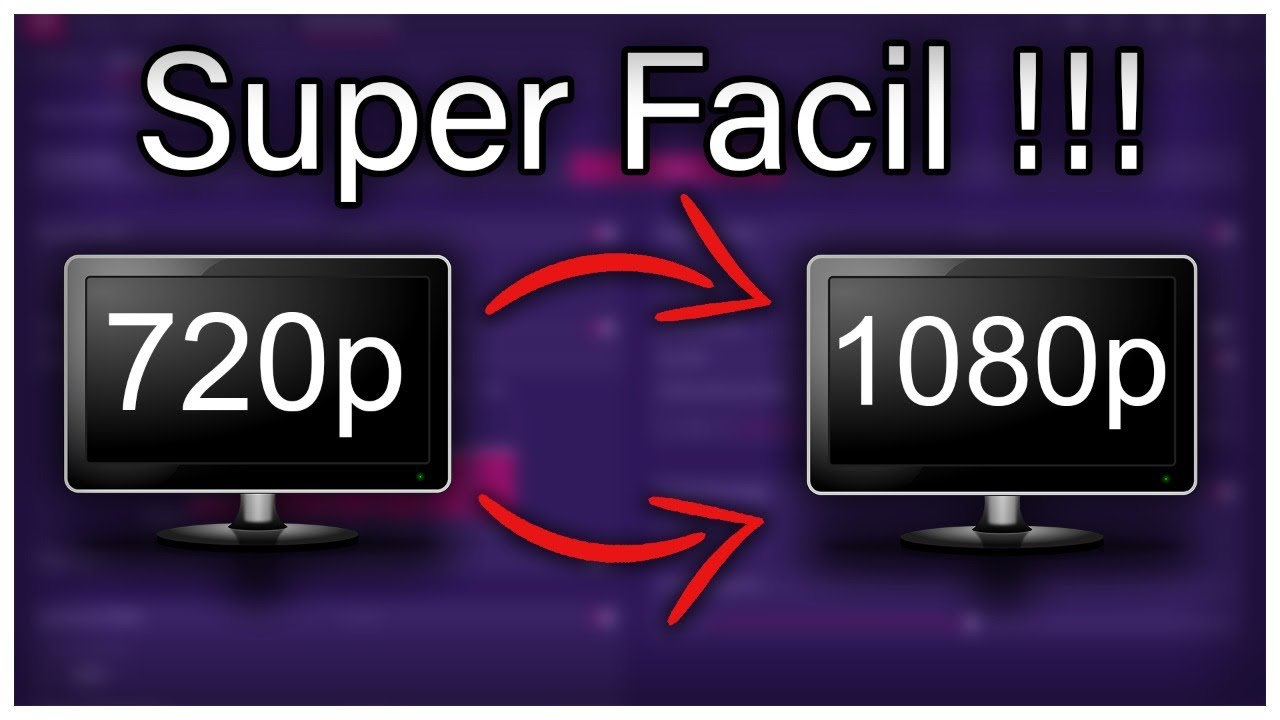
Si tienes un monitor nuevo o acabas de formatear tu ordenador, es probable que necesites configurar la resolución de pantalla para que se adapte a tus necesidades. La resolución más utilizada en la actualidad es 1920×1080, que ofrece una imagen clara y nítida. En este tutorial te explicaremos cómo configurar tu monitor a esta resolución de manera sencilla y rápida.
Configurando la resolución óptima: Cómo ajustar la pantalla a 1920×1080
Si tienes un monitor que admite una resolución de 1920×1080, es importante que ajustes la configuración de tu pantalla para obtener la mejor calidad de imagen posible. En este artículo, te explicaremos cómo puedes configurar tu monitor a una resolución de 1920×1080.
Paso 1: Accede a la configuración de pantalla
Lo primero que debes hacer es acceder a la configuración de pantalla. Si estás utilizando Windows 10, puedes hacerlo haciendo clic con el botón derecho del mouse en el escritorio y seleccionando «Configuración de pantalla» en el menú desplegable. Si estás utilizando una versión anterior de Windows, deberás buscar «Configuración de pantalla» en el menú de inicio.
Paso 2: Selecciona la resolución adecuada
Una vez que estés en la configuración de pantalla, busca la opción «Resolución». Aquí podrás seleccionar la resolución adecuada para tu monitor. Asegúrate de seleccionar 1920×1080 para obtener la mejor calidad de imagen.
Paso 3: Ajusta la escala
Después de seleccionar la resolución adecuada, es posible que debas ajustar la escala para que todo lo que aparece en la pantalla se vea correctamente. Si la escala está configurada incorrectamente, los elementos en la pantalla pueden aparecer demasiado pequeños o demasiado grandes. Ajusta la escala hasta que estés satisfecho con el tamaño de los elementos en la pantalla.
Paso 4: Aplica los cambios
Una vez que hayas seleccionado la resolución adecuada y ajustado la escala, asegúrate de hacer clic en «Aplicar» para guardar los cambios. Si estás satisfecho con la nueva configuración, haz clic en «Guardar» para que se aplique permanentemente.
Con estos sencillos pasos, podrás configurar tu monitor a una resolución de 1920×1080 para obtener la mejor calidad de imagen posible. Recuerda que la configuración de pantalla puede variar según el sistema operativo que estés utilizando, pero los pasos básicos deberían ser similares en la mayoría de los casos.
Ajuste la resolución de su pantalla en Windows 10: Guía paso a paso para lograr una calidad de imagen perfecta
Configurar la resolución de la pantalla en Windows 10 es fácil y puede mejorar significativamente la calidad de la imagen que aparece en su monitor. Si desea configurar su monitor a 1920×1080, siga estos sencillos pasos para lograr la calidad de imagen perfecta.
Paso 1: Haga clic derecho en el escritorio de su computadora y seleccione «Configuración de pantalla».
Paso 2: En la ventana de configuración de pantalla, desplácese hacia abajo hasta encontrar «Configuración de escala y diseño» y haga clic en «Resolución de pantalla».
Paso 3: Ahora, seleccione la opción «1920×1080» para ajustar la resolución de su pantalla a 1920×1080. Si esta opción no aparece, es posible que su monitor no sea compatible con esta resolución.
Paso 4: Después de seleccionar la opción deseada, haga clic en «Aplicar» y verifique si la calidad de la imagen ha mejorado.
Paso 5: Si la imagen todavía no se ve bien, puede intentar ajustar la configuración de la pantalla en la sección «Configuración de escala y diseño». Aquí, puede ajustar la escala, el tamaño del texto y otros elementos para mejorar aún más la calidad de la imagen.
Conclusión: Configurar la resolución de la pantalla en Windows 10 es fácil y puede mejorar significativamente la calidad de la imagen que aparece en su monitor. Si desea configurar su monitor a 1920×1080, siga estos sencillos pasos para lograr la calidad de imagen perfecta.
Conoce la resolución de tu monitor: guía fácil para identificar la calidad de imagen de tu pantalla
Si estás buscando configurar tu monitor a una resolución de 1920×1080, es importante que primero conozcas las especificaciones de tu pantalla. La calidad de imagen depende en gran medida de la resolución, por lo que es importante que sepas cómo identificarla.
La resolución se refiere al número de píxeles que conforman la imagen en tu pantalla. Cuanto más alta sea la resolución, mayor será la claridad y la calidad de la imagen. En términos generales, una resolución de 1920×1080 se considera de alta definición (HD).
Para identificar la resolución de tu monitor, sigue estos sencillos pasos:
Paso 1: Haz clic derecho en el escritorio de tu ordenador y selecciona «Configuración de pantalla».
Paso 2: Busca la sección «Resolución» y comprueba cuál es la resolución actual de tu pantalla.
Paso 3: Si la resolución actual no es de 1920×1080, selecciona esta opción en el menú desplegable. Si tu monitor no es compatible con esta resolución, selecciona la resolución más alta disponible.
Una vez que hayas seleccionado la resolución adecuada para tu monitor, asegúrate de que la calidad de imagen sea óptima. Si la imagen se ve borrosa o pixelada, es posible que necesites ajustar la configuración de la pantalla, como el brillo, el contraste o la temperatura del color.
Siguiendo estos sencillos pasos, podrás configurar tu pantalla a la resolución adecuada y disfrutar de una experiencia visual sin igual.
Descubriendo la resolución de tu monitor: Cómo determinar si es 1080p
Si estás buscando configurar tu monitor a 1920×1080, lo primero que debes hacer es asegurarte de que tu monitor sea capaz de soportar esa resolución. Para determinar esto, necesitas conocer la resolución nativa de tu monitor.
La resolución nativa de tu monitor se refiere a la resolución máxima que tu monitor puede mostrar sin distorsionar la imagen. Si tu monitor no puede mostrar la resolución que deseas, no podrás configurarlo para que muestre esa resolución, sin embargo, la mayoría de los monitores modernos pueden mostrar una resolución de 1080p.
Para determinar la resolución nativa de tu monitor, necesitas buscar la información del modelo de tu monitor. Esta información se encuentra generalmente en la parte posterior del monitor o en la caja original del monitor. También puedes buscar en línea el modelo de tu monitor para encontrar su resolución nativa.
Una vez que sepas la resolución nativa de tu monitor, puedes configurarlo para mostrar una resolución de 1920×1080. Para hacer esto, debes ir a la configuración de pantalla y seleccionar la resolución deseada. Si tu monitor es compatible con 1080p, debería aparecer en la lista de opciones de resolución.
Es importante tener en cuenta que si cambias la resolución de tu monitor, es posible que la calidad de la imagen se vea afectada. Si la imagen se ve distorsionada o borrosa, es posible que debas ajustar la configuración de tu monitor para mejorar la calidad de la imagen.
Si tu monitor es compatible con 1080p, puedes configurarlo para mostrar una resolución de 1920×1080. Recuerda que si cambias la resolución de tu monitor, es posible que la calidad de la imagen se vea afectada.
